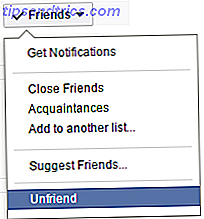Lavorare con Windows 10? Come valuti Windows 10? [MakeUseOf Poll] Come valuti Windows 10? [MakeUseOf Poll] Microsoft ha bisogno di Windows 10 per fare bene, specialmente perché Windows 10 è probabilmente l'ultima versione di Windows. Quindi, su una scala da 1 a 5, come valuti Windows 10? Ulteriori informazioni Scopri come Cortana può aiutarti a rendere le cose più rapide e più semplici.
Cortana è senza dubbio una delle più grandi aggiunte a Windows 10. Microsoft non ha risparmiato alcuna opportunità di parlare delle funzionalità dell'assistente virtuale, dimostrando varie funzionalità in occasione dei numerosi eventi pre-release messi in atto per pubblicizzare il sistema operativo.
Ora, Cortana è finalmente uscito allo scoperto per gli utenti di PC. I difensori di Windows Phone potrebbero già avere familiarità con le sue complessità Passa a mani libere utilizzando Cortana Voice Control su Windows Phone 8.1 Passa a mani libere utilizzando Cortana Voice Control su Windows Phone 8.1 Cortana è un assistente virtuale controllato a voce. Per farla lavorare per te, devi sapere come delegare. Lascia che ti mostriamo. Per saperne di più, ma chi non ha trascorso un po 'di tempo con un assistente virtuale potrebbe sentirsi un po' perso. Se sei completamente nuovo a questo tipo di strumento, o ti stai chiedendo cosa aggiunge Windows 10 al brodo, questi usi di Cortana meritano sicuramente una prova.
Cercare in rete
Questa è solo la funzionalità di base che Cortana ha da offrire, ma funziona molto bene. Dì qualcosa a Cortana e lei lo cercherà usando Bing. Se non riesce a capire uno dei tuoi comandi più specifici, cercherà semplicemente anche quello.

Se Bing è un rompiscatole, non lasciarti prendere dal panico. Se si utilizza Firefox o Chrome come browser, questo metodo consente di passare il motore di ricerca predefinito a qualcosa di più appetibile. Tuttavia, se utilizzi Chrome, devi eseguire un po 'di lavoro sulle gambe da completare e alcuni download di terze parti.
Apri le app
Mentre le prime versioni di Cortana per PC erano poco più di una barra di ricerca controllata dalla voce, questo è tutto cambiato ora che Windows 10 è stato rilasciato ufficialmente Crea oggi il tuo giorno di lancio: Scarica subito Windows 10! Crea oggi il tuo giorno di lancio: ottieni subito Windows 10! Sei impaziente di installare Windows 10. Sfortunatamente, hai perso l'anteprima di Insider e ora ci vorrà un po 'di tempo prima che l'aggiornamento venga completato. Ecco come ottenere Windows 10 ora! Leggi di più . La prima funzionalità che probabilmente vorrai sfruttare è la possibilità di avviare un'applicazione con poche parole.

Tutto quello che devi fare è cliccare sull'icona del microfono - o pronunciare "Hey Cortana" se hai abilitato quell'impostazione - e chiedere al tuo PC di aprire l'app desiderata. Ad esempio, per produrre il risultato sopra, ho semplicemente detto "apri Spotify".
Se hai già una scorciatoia per un'app, questo potrebbe non farti risparmiare molto tempo, ma la funzionalità è davvero utile quando accedi a un software usato raramente; Cortana può averlo installato e funzionante in un attimo.
Crea un messaggio di posta elettronica
Mentre Cortana è ancora in fase di implementazione nella maggior parte delle app di terze parti, molte delle stalle di prodotti Microsoft che Office Suite è la migliore per te? Quale Office Suite è la migliore per te? Ti verrà premuto per trovare un'occupazione che non richiede l'elaborazione di parole o numeri di qualche tipo. E potresti chiederti, Microsoft Office è davvero la soluzione migliore? Ecco le tue opzioni. Leggi di più sono già compatibili con l'assistente virtuale. Se hai un account e-mail configurato in Outlook Come far saltare le e-mail in Microsoft Outlook Come far saltare le e-mail in Microsoft Outlook Non lasciare che le tue email monopolizzino la tua giornata, usa questi suggerimenti di Outlook per riprendere il controllo della tua Posta in arrivo. Leggi di più, puoi dettare a Cortana e scrivere rapidamente una mail.
Per iniziare, assicurati che il tuo destinatario sia già elencato nei tuoi contatti. È quindi possibile fare riferimento a loro con il loro nome, utilizzando un comando del tipo "invia un'email a Maria".

Ti verrà quindi chiesto un oggetto e il corpo del messaggio, entrambi i quali puoi semplicemente dettare. Successivamente, ti viene data l'opportunità di modificare le cose con la tastiera, nel caso in cui Cortana abbia commesso errori. In alternativa, puoi chiederle di inviarlo e completare il tutto a mani libere, il che può essere utile se vuoi scrivere un'email su qualcosa che stai guardando sul tuo schermo.
Controlla la tua musica
Che tu stia utilizzando il tuo laptop per ascoltare musica mentre cucini Spotify App Supper. Nutre i tuoi sensi con Food & Music Spotify App Supper. Nutre i tuoi sensi con cibo e musica L'ultimo posto che ti aspetteresti di trovare ricette interessanti da provare è su Spotify. Cena. combina due delle nostre più grandi passioni intrecciando le due esperienze di mangiare e ascoltare musica. Leggi altro, o vuoi semplicemente saltare una traccia mentre lavori senza interrompere la concentrazione, i controlli musicali abilitati alla voce sono uno dei modi migliori per usare Cortana.
Una vasta gamma di comandi vocali è stata inclusa per rendere questo lavoro il più naturale possibile - ad esempio, mentre 'next track' sembra essere il default, ma 'skip song' funziona altrettanto bene.

Sto usando questi comandi con Spotify, ma sembra che siano collegati ai controlli musicali a livello di sistema, proprio come i pulsanti delle funzioni. Di conseguenza, dovresti essere in grado di usare Cortana per controllare le basi della maggior parte dei lettori multimediali moderni. Tuttavia, non puoi chiederle di suonare ancora una canzone particolare.
Pianificare una riunione
Questo è un altro po 'di funzionalità che si basa su un account di Outlook impostato, quindi fatelo prima se volete usarlo. Da lì, basta dire "programmare un incontro" a Cortana, e lei aprirà il dialogo in modo da poterle dire le specifiche.

Questa funzione funziona molto bene insieme ai ricordi di Cortana. Se sei preoccupato che ti dimentichi di partecipare, dì semplicemente "ricordami del mio incontro" e Cortana prenderà le informazioni necessarie per assicurarti che non sia così.

Spegni il Wi-Fi
Cortana ha anche accesso a impostazioni come il tuo Wi-Fi 3 Pericoli di accesso al Wi-Fi pubblico 3 Pericoli di accesso al Wi-Fi pubblico Hai sentito che non devi aprire PayPal, il tuo conto bancario e forse anche il tuo email mentre usi il WiFi pubblico. Ma quali sono i rischi attuali? Leggi altro e modalità aereo. Informa il tuo computer di attivare o disattivare il Wi-Fi, e sarà fatto in un lampo, e senza che tu debba mai entrare nell'app Impostazioni o nel Centro operativo.

Questo potrebbe non sembrare troppo rivoluzionario in sé, ma sembra il tipo di cosa che crescerà sempre più avanti col passare del tempo. Apportare modifiche alle funzionalità del sistema come questo, una volta significava esaminare a fondo pagina dopo pagina i menu, ma potrebbe diventare più semplice che mai grazie a Cortana in un futuro non troppo lontano.
Hai un ottimo consiglio su come usare Cortana in Windows 10? Perché non condividerlo con altri utenti nella sezione commenti qui sotto?